Làm cách nào để ngăn Outlook vô tình đóng?
Khi sử dụng Outlook, bạn có thể đã vô tình đóng Outlook bằng cách nhấp vào nút Đóng hoặc nút thoát. Khi nhấp vào hai nút này, Outlook sẽ đóng ngay lập tức mà không cần bất kỳ lời nhắc nào. Vì vậy, bạn cần mở lại ứng dụng Outlook. Khi khởi động lại, có thể mất nhiều thời gian để cập nhật tất cả thông tin nếu có rất nhiều mục hiện có trong Outlook. Bạn không muốn công việc của mình bị gián đoạn theo cách này. Một phương pháp tốt để ngăn Outlook vô tình đóng là bật lên một hộp nhắc khi nhấp vào nút Đóng hoặc Thoát. Bài viết này sẽ chỉ cho bạn một mẹo làm thế nào để bật lên một hộp nhắc khi nhấp vào nút Đóng.
- Gửi email tự động với Auto CC / BCC, Tự động chuyển tiếp theo quy định; gửi Tự động trả lời (Vắng mặt) mà không cần máy chủ trao đổi...
- Nhận lời nhắc như Cảnh báo BCC khi trả lời tất cả khi bạn đang ở trong danh sách BCC và Nhắc nhở khi thiếu tệp đính kèm để quên các tệp đính kèm...
- Cải thiện hiệu quả email với Trả lời (Tất cả) kèm tệp đính kèm, Tự động thêm lời chào hoặc ngày và giờ vào chữ ký hoặc chủ đề, Trả lời nhiều emailhữu ích. Cảm ơn !
- Hợp lý hóa việc gửi email với Thu hồi email, Công cụ đính kèm (Nén tất cả, Tự động lưu tất cả...), Loại bỏ các bản saovà Báo cáo nhanhhữu ích. Cảm ơn !
 Ngăn Outlook vô tình đóng
Ngăn Outlook vô tình đóng
Sử dụng phương pháp chưa gửi để ngăn Outlook vô tình đóng, vui lòng thực hiện như sau.
1. Tạo một email mới bằng cách nhấp vào Email mới Dưới Trang Chủ tab.
2. bên trong Tin nhắn cửa sổ, vui lòng làm như sau:
1). bên trong Đến trường, vui lòng nhập địa chỉ email của riêng bạn;
2). Nhập chủ đề email vào Tiêu Đề trường.
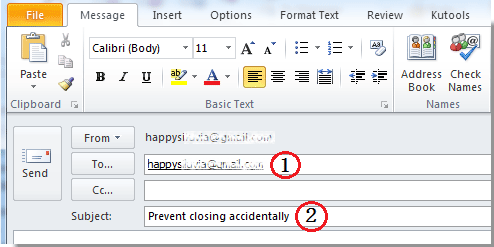
3. Sau đó nhấn vào Tập tin > Thông tin > Bất động sản. Xem ảnh chụp màn hình:
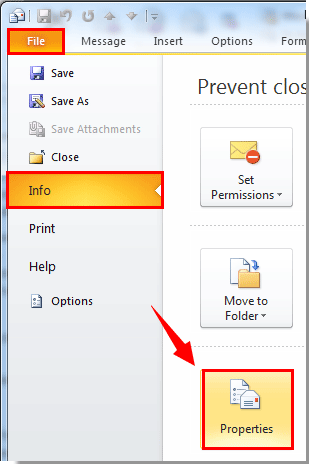
4. bên trong Bất động sản hộp thoại, chuyển đến Tùy chọn phân phối phần. Kiểm tra Không giao hàng trước và chọn ngày và giờ giao hàng trong tương lai (một năm hoặc lâu hơn nếu bạn cần). Sau đó nhấp vào Đóng .
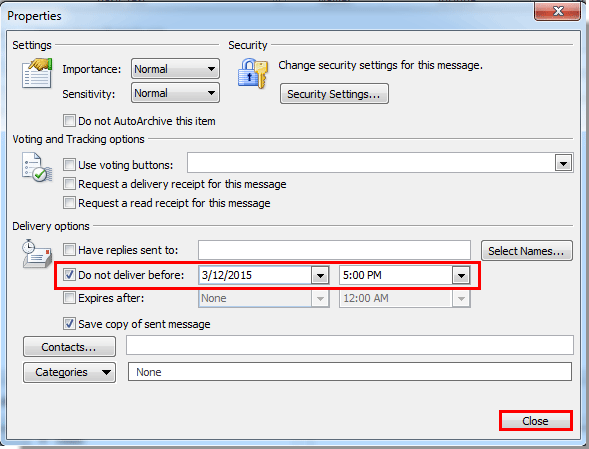
5. Khi nó trở về Tin nhắn cửa sổ, vui lòng nhấp vào Gửi để gửi email này.
6. Từ bây giờ, khi bạn nhấp vào Đóng hoặc Ra trong Outlook, một hộp nhắc sẽ bật lên để nhắc bạn về thư chưa gửi của bạn trong Hộp thư đi.
Nếu bạn thực sự muốn đóng Outlook, hãy nhấp vào Thoát mà không cần gửi Nút;
Nếu đó là do bạn vô tình đóng, vui lòng nhấp vào Đừng thoát .
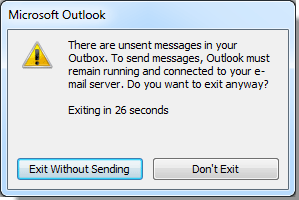
Chú ý:
1. Khi đến ngày gửi, email sẽ được gửi tự động từ Hộp thư đi.
2. Nếu bạn vẫn cần lời nhắc khi đóng Outlook, vui lòng tạo lại thư mới bằng phương pháp trên.
3. Phương pháp này được áp dụng cho Outlook 2010 và 2013 và không có hiệu lực cho Outlook 2007.
Công cụ năng suất văn phòng tốt nhất
Kutools cho Outlook - Hơn 100 tính năng mạnh mẽ để tăng cường Outlook của bạn
📧 Tự động hoá email: Vắng Mặt (Có sẵn cho POP và IMAP) / Lên lịch gửi email / Tự động CC/BCC theo quy định khi gửi Email / Tự động chuyển tiếp (Quy tắc nâng cao) / Tự động thêm lời chào / Tự động chia email nhiều người nhận thành các tin nhắn riêng lẻ hữu ích. Cảm ơn !
📨 Quản lý email: Dễ dàng thu hồi email / Chặn email lừa đảo theo chủ đề và những người khác / Xóa các email trùng lặp / Tìm Kiếm Nâng Cao / Hợp nhất các thư mục hữu ích. Cảm ơn !
📁 Tệp đính kèm chuyên nghiệp: Lưu hàng loạt / Tách hàng loạt / Nén hàng loạt / Tự động lưu / Tự động tách / Tự động nén hữu ích. Cảm ơn !
🌟 Giao diện ma thuật: 😊Thêm nhiều biểu tượng cảm xúc đẹp và thú vị hơn / Tăng năng suất Outlook của bạn với chế độ xem theo thẻ / Thu nhỏ Outlook thay vì đóng hữu ích. Cảm ơn !
👍 Kỳ quan chỉ bằng một cú nhấp chuột: Trả lời tất cả bằng tệp đính kèm đến / Email chống lừa đảo / 🕘Hiển thị múi giờ của người gửi hữu ích. Cảm ơn !
👩🏼🤝👩🏻 Danh bạ & Lịch: Thêm hàng loạt liên hệ từ các email đã chọn / Chia nhóm liên hệ thành các nhóm riêng lẻ / Xóa lời nhắc sinh nhật hữu ích. Cảm ơn !
Trên 100 tính năng Chờ đợi sự khám phá của bạn! Bấm vào đây để khám phá thêm.

